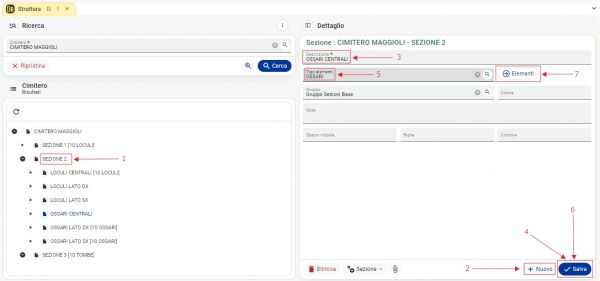Configurazione Struttura Cimiteriale: differenze tra le versioni
Da wikievo.maggioli.it.
Nessun oggetto della modifica |
Nessun oggetto della modifica |
||
| Riga 1: | Riga 1: | ||
{{Template:Incostruzione}} | {{Template:Incostruzione}} | ||
------------------------WIKI NON VISIBILE, IN ATTESA DI PUBBLICAZIONE DELLA FRAME AI CLIENTI------------------------ | ------------------------WIKI NON VISIBILE, IN ATTESA DI PUBBLICAZIONE DELLA FRAME AI CLIENTI------------------------ | ||
| Riga 7: | Riga 7: | ||
Attraverso questa funzione, raggiungibile dal modulo Demografico -> Cimiteri attraverso la voce di menù "Configurazione -> Struttura", si aprirà una maschera simile alla seguente che permetterà di configurare, visualizzare o modificare la struttura dei cimiteri comunali. | Attraverso questa funzione, raggiungibile dal modulo Demografico -> Cimiteri attraverso la voce di menù "Configurazione -> Struttura", si aprirà una maschera simile alla seguente che permetterà di configurare, visualizzare o modificare la struttura dei cimiteri comunali. | ||
<br> | <br> | ||
<br> | <br> | ||
==Sezione '''Ricerca''' (parte sinistra alta)== | ==Sezione '''Ricerca''' (parte sinistra alta)== | ||
| Riga 32: | Riga 32: | ||
*[[File:Pulsante salva on.png|35px]] Permette di salvare le nuove sezioni create o eventuali modifiche a sezioni esistenti. Il tasto si presenterà disabilitato ([[File:Pulsante salva off.png|35px]]) fino a quando non verranno effettivamente apportate modifiche da salvare. | *[[File:Pulsante salva on.png|35px]] Permette di salvare le nuove sezioni create o eventuali modifiche a sezioni esistenti. Il tasto si presenterà disabilitato ([[File:Pulsante salva off.png|35px]]) fino a quando non verranno effettivamente apportate modifiche da salvare. | ||
*[[File:Icona graffetta.png|20px]] Permette di aprire la maschera dei | *[[File:Icona graffetta.png|20px]] Permette di aprire la maschera dei file allegati relativi alla sezione selezionata (immagini, documenti di testo, scansioni, ecc). | ||
*[[File:Icona elimina on.png|25px]] Permette l'eliminazione definitiva della sezione | *[[File:Icona elimina on.png|25px]] Permette l'eliminazione definitiva della sezione selezionata; operazione ''' ''irreversibile (da usare con criterio).'' ''' | ||
<br> | <br> | ||
{{nota|testo=Nel caso all'interno di una Sezione siano presenti delle sottosezioni o degli elementi cimiteriali, non sarà possibile utilizzare il comando '''"Elimina"''', fino a quando non saranno state eliminate tutte le sottosezioni e gli elementi in esse contenuti. In questo specifico caso, il pulsante '''"Elimina"''' si presenterà disabilitato ([[File:Icona elimina off.png|25px]]) | {{nota|testo=Nel caso all'interno di una Sezione siano presenti delle sottosezioni o degli elementi cimiteriali, non sarà possibile utilizzare il comando '''"Elimina"''', fino a quando non saranno state eliminate tutte le sottosezioni presenti al suo interno e gli elementi in esse contenuti. In questo specifico caso, il pulsante '''"Elimina"''' si presenterà disabilitato ([[File:Icona elimina off.png|25px]]) | ||
}} | }} | ||
<br> | <br> | ||
=='''Come si configura la Struttura Cimiteriale'''== | =='''Come si configura la Struttura Cimiteriale'''== | ||
[[File:FRAME MODIFICA STRUTTURA CIMITERIALE.jpg|600px|centro|alt=FRAME MODIFICA STRUTTURA CIMITERIALE]] | |||
--> | --> | ||
Versione delle 14:18, 27 feb 2023
WIKI NON VISIBILE, IN ATTESA DI PUBBLICAZIONE DELLA FRAME AI CLIENTI------------------------
Introduzione
Attraverso questa funzione, raggiungibile dal modulo Demografico -> Cimiteri attraverso la voce di menù "Configurazione -> Struttura", si aprirà una maschera simile alla seguente che permetterà di configurare, visualizzare o modificare la struttura dei cimiteri comunali.
Sezione Ricerca (parte sinistra alta)
 Permette di visualizzare tutti i cimiteri presenti in Sicr@Web EVO, o di filtrare la ricerca in base al testo inserito nel campo Cimitero.
Permette di visualizzare tutti i cimiteri presenti in Sicr@Web EVO, o di filtrare la ricerca in base al testo inserito nel campo Cimitero.
Riporta la maschera alla situazione iniziale, eliminando tutti i filtri di ricerca sin qui applicati.
Sezione Cimitero (parte sinistra bassa)
In questa sezione viene visualizzata la struttura ad albero del cimitero selezionato, composta da sezioni, sottosezioni e relativi elementi cimiteriali presenti al loro interno.
Sezione Dettaglio (parte destra)
Viene visualizzato il dettaglio della sezione del cimitero che stiamo interrogando.
- TASTO ELEMENTI: Permette di visualizzare nel dettaglio l'elenco degli elementi cimiteriali presenti all'interno della sezione selezionata.
Di seguito vedremo quali sono i comandi utilizzabili sulla maschera e la loro utilità:
 Permette di agire sulla sezione del cimitero selezionata. Attraverso questo pulsante è infatti possibile spostare e/o clonare la sezione cimiteriale.
Permette di agire sulla sezione del cimitero selezionata. Attraverso questo pulsante è infatti possibile spostare e/o clonare la sezione cimiteriale.
 Permette di salvare le nuove sezioni create o eventuali modifiche a sezioni esistenti. Il tasto si presenterà disabilitato (
Permette di salvare le nuove sezioni create o eventuali modifiche a sezioni esistenti. Il tasto si presenterà disabilitato ( ) fino a quando non verranno effettivamente apportate modifiche da salvare.
) fino a quando non verranno effettivamente apportate modifiche da salvare.
 Permette di aprire la maschera dei file allegati relativi alla sezione selezionata (immagini, documenti di testo, scansioni, ecc).
Permette di aprire la maschera dei file allegati relativi alla sezione selezionata (immagini, documenti di testo, scansioni, ecc).
 Permette l'eliminazione definitiva della sezione selezionata; operazione irreversibile (da usare con criterio).
Permette l'eliminazione definitiva della sezione selezionata; operazione irreversibile (da usare con criterio).
Come si configura la Struttura Cimiteriale
-->